Onglet questions – étape 1/11
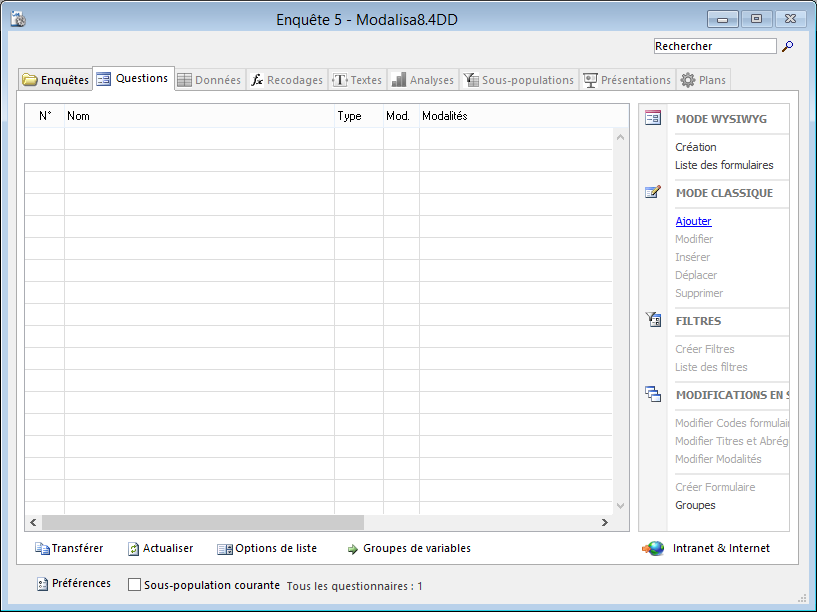
Cliquer sur Ajouter à droite dans la partie MODE CLASSIQUE.
Attention : Modalisa permet désormais une création de questions en mode WYSIWYG. Cette méthode est décrire dans les films en bas de cette page.
Question à réponse unique – étape 2/11
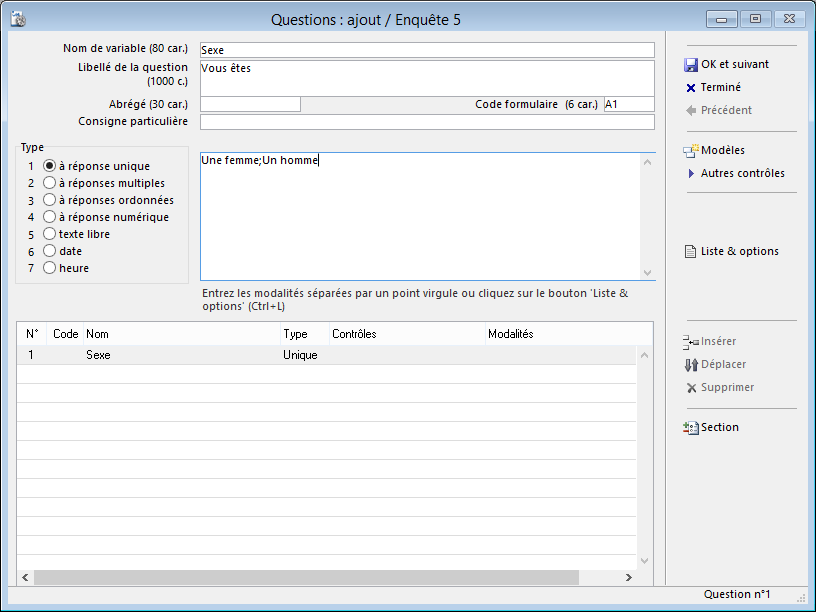
Le nom de la variable (obligatoire) contient un résumé de la question. Il apparaît dans les listes.
Le libellé de la question (facultatif) contient la question telle qu’elle apparaîtra sur le formulaire.
L’abrégé (facultatif) est une troncature de la variable.
Le code formulaire (facultatif) contient une numérotation spécifique des questions.
Les modalités (limitées à 250 caractères) sont à saisir en les séparant par le caractère « ; ».
Pour terminer et enregistrer la question, cliquer sur OK et suivant.
Question à réponse numérique – étape 3/11
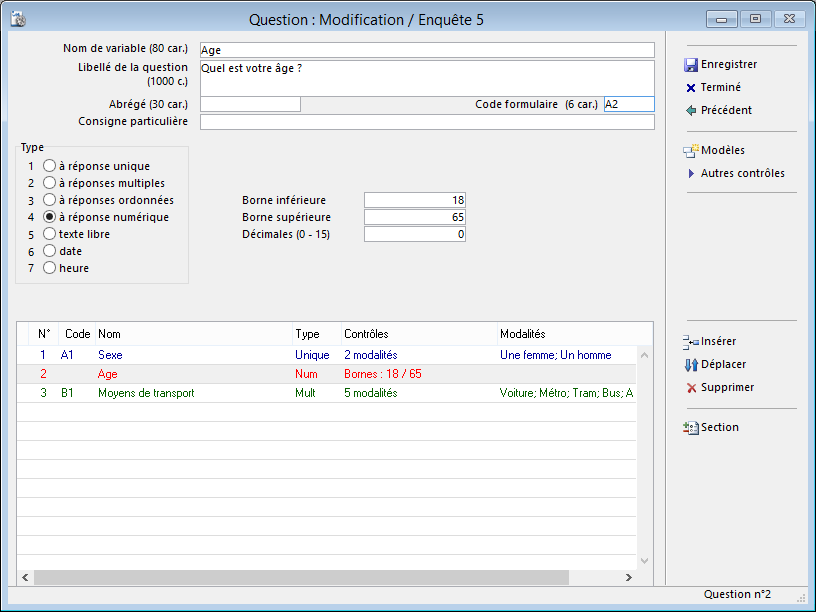
Le nom de la variable (obligatoire) contient un résumé de la question. Il apparaît dans les listes.
Le libellé de la question (facultatif) contient la question telle qu’elle apparaîtra sur le formulaire.
L’abrégé (facultatif) est une troncature de la variable.
Le code formulaire (facultatif) contient une numérotation spécifique des questions.
La réponse doit être encadrée par des bornes.
Pour terminer et enregistrer la question, cliquer sur OK et suivant.
Question à réponses multiples – étape 4/11
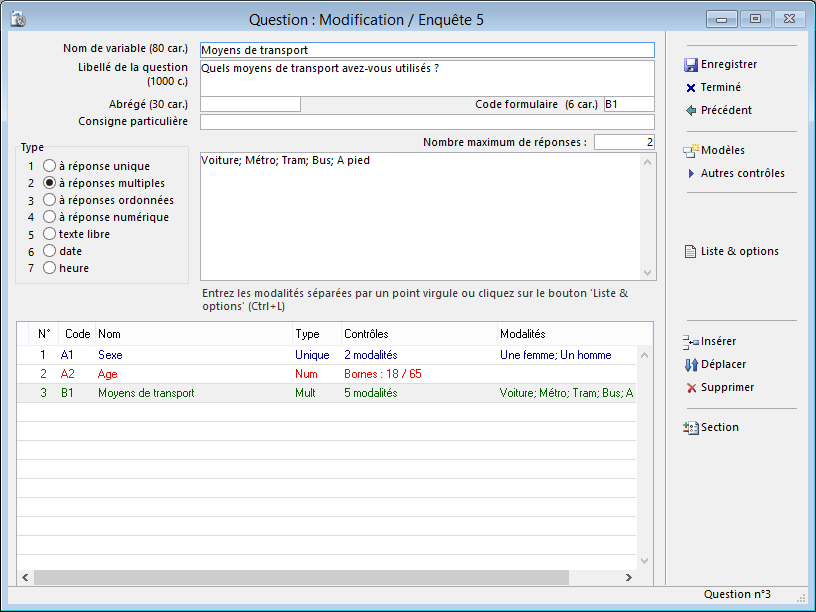
Le nom de la variable (obligatoire) contient un résumé de la question. Il apparaît dans les listes.
Le libellé de la question (facultatif) contient la question telle qu’elle apparaîtra sur le formulaire.
L’abrégé (facultatif) est une troncature de la variable.
Le code formulaire (facultatif) contient une numérotation spécifique des questions.
Les modalités (limitées à 250 caractères) sont à saisir en les séparant par le caractère « ; ».
Rentrer un nombre maximum de réponses autorisées.
Pour terminer et enregistrer la question, cliquer sur OK et suivant.
Question à réponse ordonnées – étape 5/11
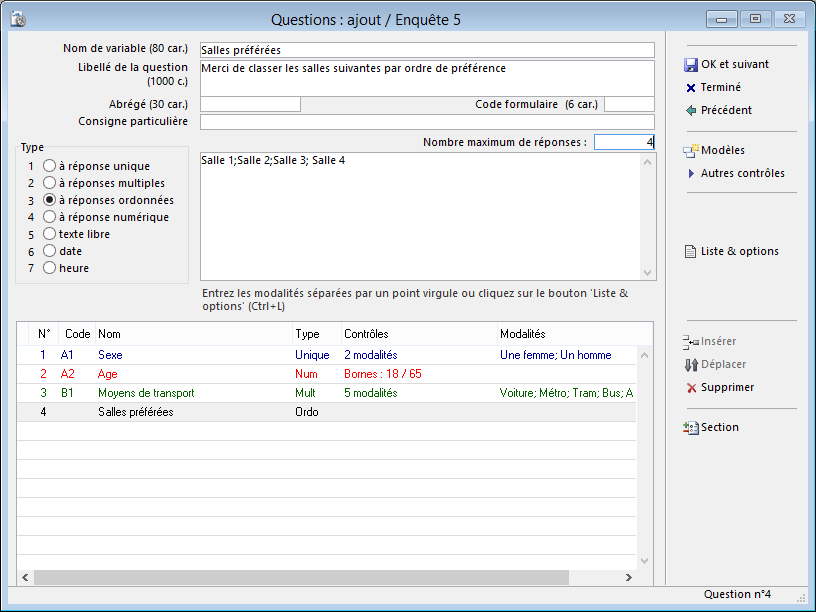
Le nom de la variable (obligatoire) contient un résumé de la question. Il apparaît dans les listes.
Le libellé de la question (facultatif) contient la question telle qu’elle apparaîtra sur le formulaire.
L’abrégé (facultatif) est une troncature de la variable.
Le code formulaire (facultatif) contient une numérotation spécifique des questions.
Les modalités (limitées à 250 caractères) sont à saisir en les séparant par le caractère « ; ».
Rentrer un nombre maximum de réponses (rangs de classement) autorisées.
Pour terminer et enregistrer la question, cliquer sur OK et suivant.
Question à réponse texte – étape 6/11
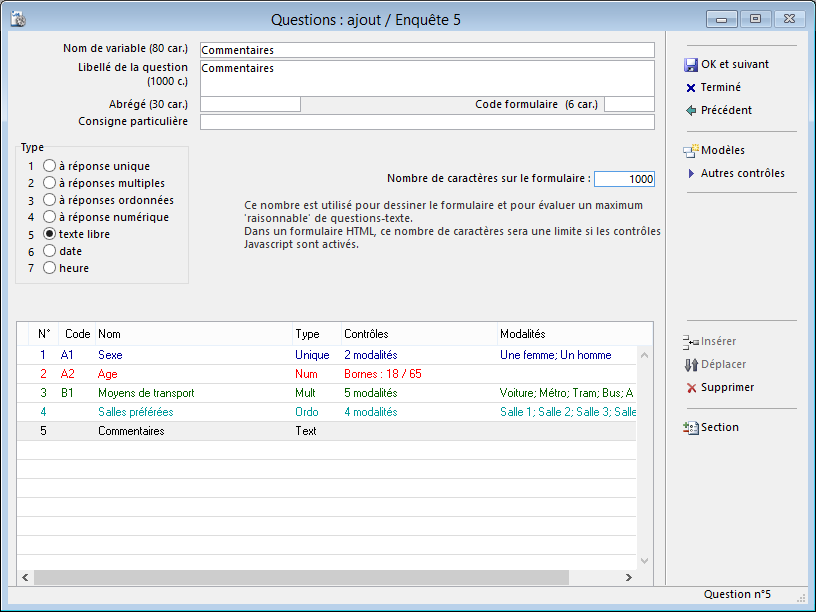
Le nom de la variable (obligatoire) contient un résumé de la question. Il apparaît dans les listes.
Le libellé de la question (facultatif) contient la question telle qu’elle apparaîtra sur le formulaire.
L’abrégé (facultatif) est une troncature de la variable.
Le code formulaire (facultatif) contient une numérotation spécifique des questions.
Rentrer un nombre maximum de caractères pour la réponse.
Pour terminer et enregistrer la question, cliquer sur OK et suivant.
Question à réponse date – étape 7/11
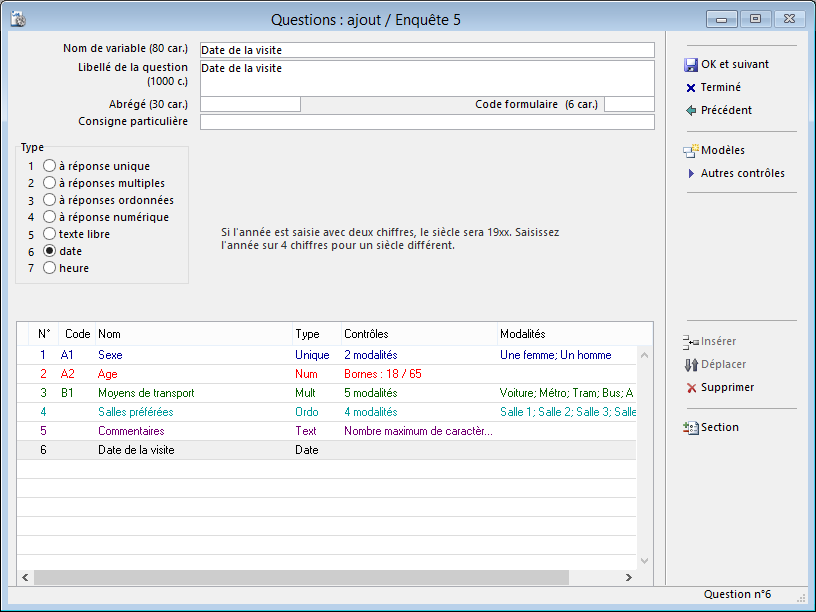
Le nom de la variable (obligatoire) contient un résumé de la question. Il apparaît dans les listes.
Le libellé de la question (facultatif) contient la question telle qu’elle apparaîtra sur le formulaire.
L’abrégé (facultatif) est une troncature de la variable.
Le code formulaire (facultatif) contient une numérotation spécifique des questions.
Aucun paramétrage supplémentaire n’est à effectuer. Le format de saisie sera JJ/MM/AAAA.
Pour terminer et enregistrer la question, cliquer sur OK et suivant.
Question à réponse heure – étape 8/11
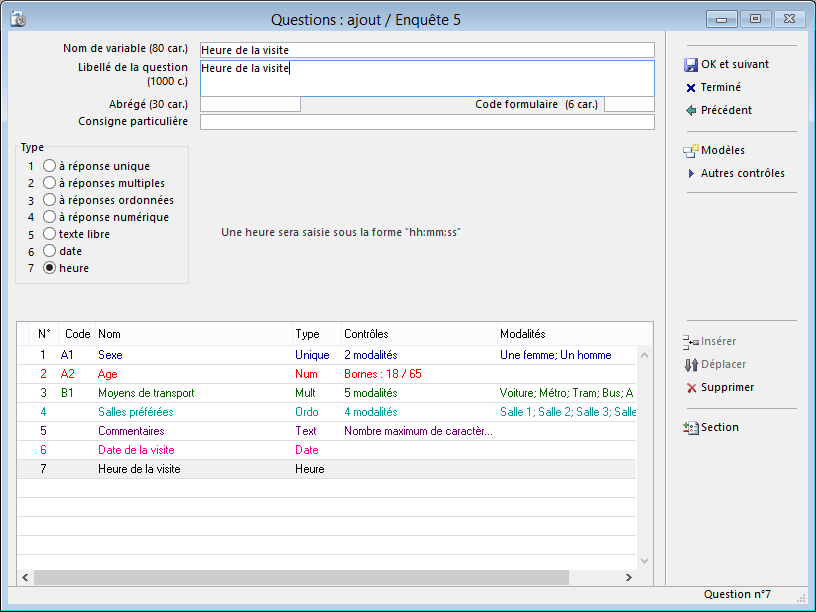
Le nom de la variable (obligatoire) contient un résumé de la question. Il apparaît dans les listes.
Le libellé de la question (facultatif) contient la question telle qu’elle apparaîtra sur le formulaire.
L’abrégé (facultatif) est une troncature de la variable.
Le code formulaire (facultatif) contient une numérotation spécifique des questions.
Aucun paramétrage supplémentaire n’est à effectuer. Le format de saisie sera HH:MM:SS.
Pour terminer et enregistrer la question, cliquer sur OK et suivant.
Modèles – étape 9/11
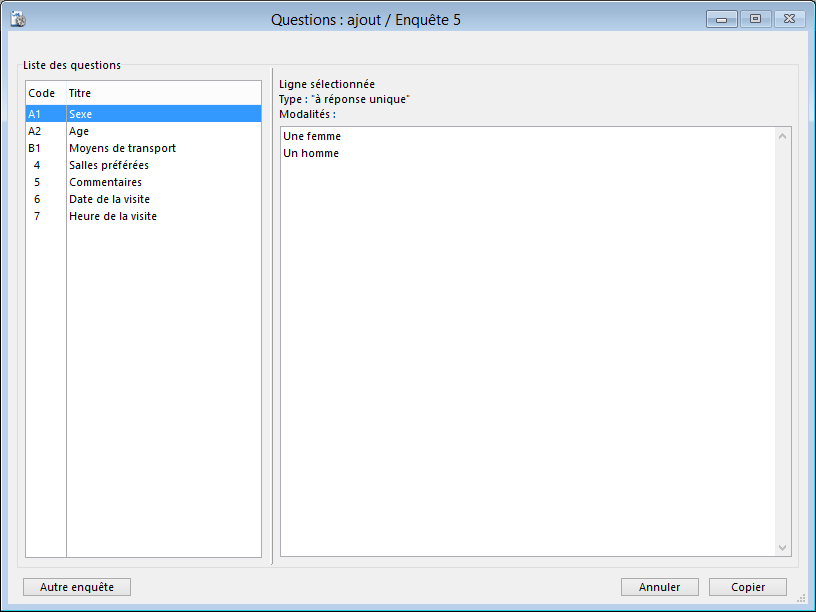
Cliquer sur le bouton Modèles.
Il est possible de dupliquer une question.
Par défaut les questions de l’enquête en cours apparaissent. Il est possible de choisir une autre enquête présente dans l’onglet Enquêtes (bouton Autre enquête).
Autres contrôles – étape 10/11
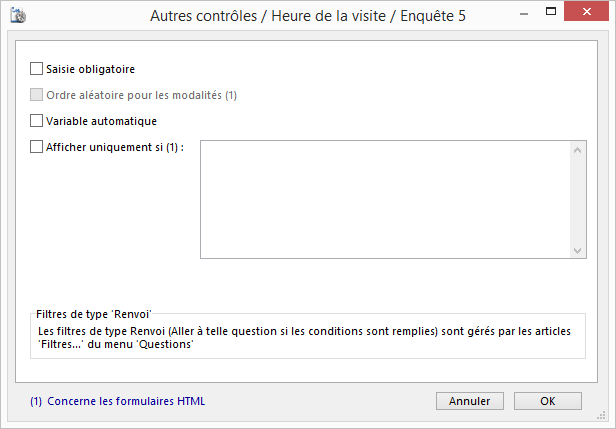
Cliquer sur le bouton Autres contrôles.
Saisie obligatoire : le questionnaire ne pourra être avlidé tant que le champ n’aura pas été renseigné.
Ordre aléatoire pour les modalités : les listes de réponses possibles apparaissent dans un ordre aléatoire.
Variable automatique : des champs tels que date, heure et IP peuvent être automatiquement renseignés.
Afficher uniquement si : permet des apparitions conditionnées de questions (Par ex. Si autre, merci de préciser).
Onglet questions renseigné – étape 11/11
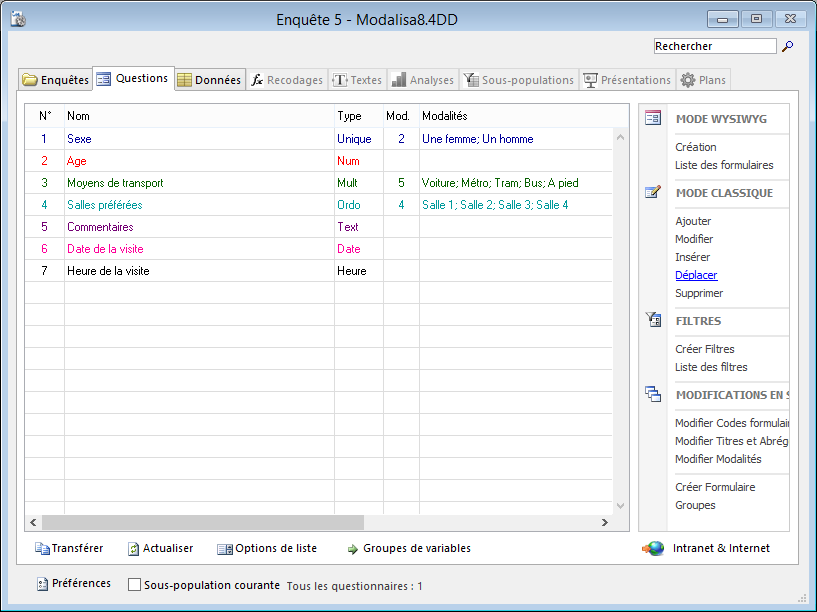
L’onglet affiche la liste de toutes les questions précédemment créées.
